在使用Word編輯一些比較正式的文檔時,封面頁或者是前幾頁都是不能有頁碼的,那么頁碼怎么設置從某一頁位置開始,其實具體的操作方法非常的簡單,大家可以通過分隔符來實現頁碼從指定頁開始。不清楚的小伙伴可以來看看本文的設置頁碼從某一頁位置開始的方法介紹。

工具/原料
系統版本:windows10系統
品牌型號:戴爾筆記本電腦
頁碼怎么設置從某一頁位置開始
1、首先將光標移動到指定頁的字符前面。
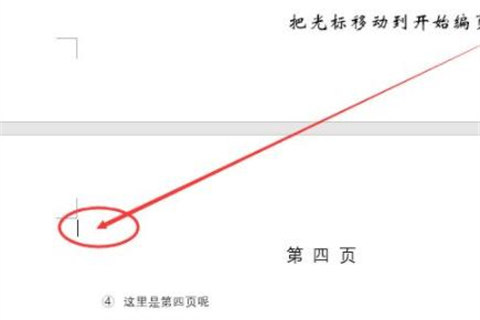
2、然后點擊上面的布局,選擇“分隔符”。
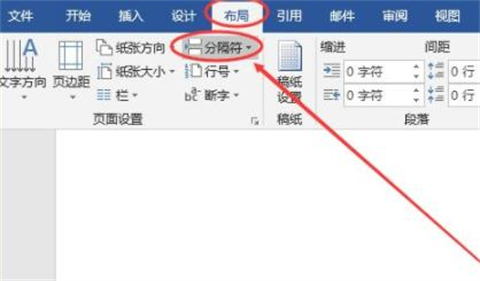
3、然后點擊下面的“下一頁”。
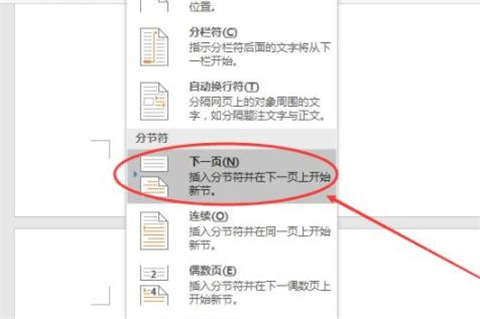
4、再點擊任務選項卡的“插入”然后點擊“頁碼”。
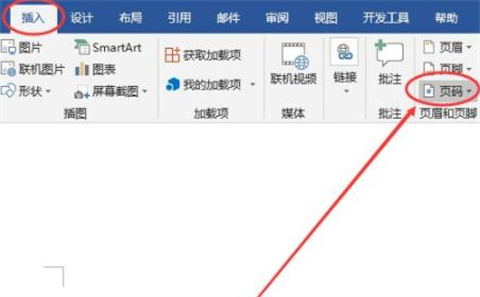
5、在出現頁面低端選擇“數字2”。
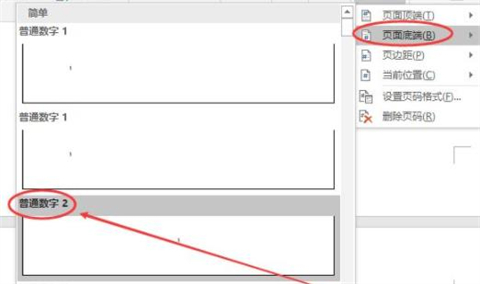
6、然后將鼠標移動到灰色狀態,點擊“鏈接到前一節”。
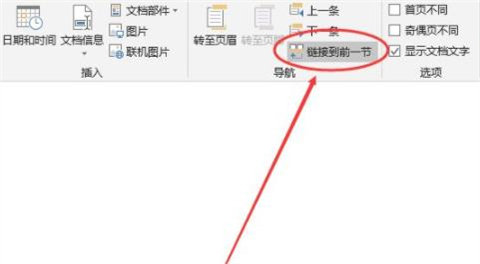
7、然后點擊左側的“頁碼”選擇“設置頁碼格式”。
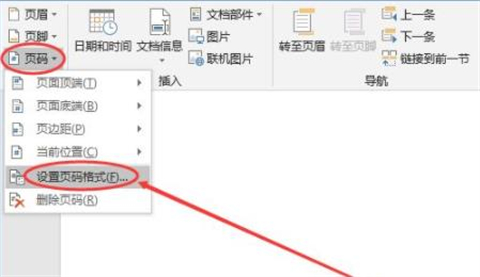
8、最后即可輸入自己需要的頁碼數字進行操作。
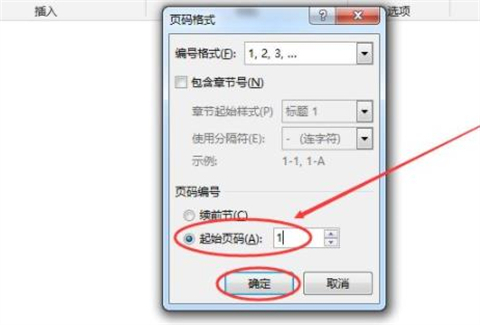
總結:
1、首先將光標移動到指定頁的字符前面。
2、然后點擊上面的布局,選擇“分隔符”。
3、然后點擊下面的“下一頁”。
4、再點擊任務選項卡的“插入”然后點擊“頁碼”。
5、在出現頁面低端選擇“數字2”。
6、然后將鼠標移動到灰色狀態,點擊“鏈接到前一節”。
7、然后點擊左側的“頁碼”選擇“設置頁碼格式”。
8、最后即可輸入自己需要的頁碼數字進行操作。
以上的全部內容就是系統城給大家提供的頁碼怎么設置從某一頁位置開始的具體操作方法介紹啦~希望對大家有幫助,還有更多相關內容敬請關注本站,感謝您的閱讀!
 站長資訊網
站長資訊網